在Linux系统中,配置IP地址是一个重要的网络管理任务。对于网络管理员来说,掌握如何在Linux系统中设置静态IP地址是必不可少的技能之一。在本文中,我们将介绍如何使用命令行工具和配置文件的方法,在Linux下配置静态IP地址步骤及注意事项。

第一步:检查网络接口
我们在配置静态IP地址之前需要确定要配置的网络接口的名称,大多数Linux系统中,网络接口的名称通常是eth0、eth1等。但是对于无线网络,它可能是wlan0或wlxXXXXXX。您可以使用以下命令来查看您的网络接口:
ip link show
命令的输出将显示当前系统上可用的网络接口名称。
第二步:打开网络配置文件
在大多数Linux发行版中,网络配置存储在/etc/network/interfaces(Debian/Ubuntu)或/etc/sysconfig/network-scripts/ifcfg-eth0(CentOS/RHEL)等文件中。
对于Debian/Ubuntu系统:
sudo nano /etc/network/interfaces
对于CentOS/RHEL系统:
sudo nano /etc/sysconfig/network-scripts/ifcfg-eth0
打开配置文件后,您需要编辑配置文件以指定网络接口的静态IP地址及其他必需的属性。
第三步:配置静态IP地址
在编辑配置文件时,您需要指定以下信息:
- 接口名称:例如
eth0。 - IP地址:例如
192.168.1.100。 - 子网掩码:例如
255.255.255.0。 - 网关:例如
192.168.1.1。 - DNS服务器:例如
8.8.8.8。
对于Debian/Ubuntu系统,配置文件如下:
auto eth0iface eth0 inet staticaddress 192.168.1.100netmask 255.255.255.0gateway 192.168.1.1dnsnameservers 8.8.8.8
对于CentOS/RHEL系统,配置文件如下:
DEVICE=eth0BOOTPROTO=staticONBOOT=yesIPADDR=192.168.1.100NETMASK=255.255.255.0GATEWAY=192.168.1.1DNS1=8.8.8.8
第四步:保存并关闭文件
编辑配置文件后,请按Ctrl + S保存更改并使用Ctrl + X退出编辑器。
第五步:重启网络服务
您需要重启网络服务以使新的配置生效。对于Debian/Ubuntu系统:
sudo systemctl restart networking
对于CentOS/RHEL系统:
sudo systemctl restart network
第六步:验证配置
使用ip addr show命令验证新的IP地址是否已正确应用到指定的网络接口上。
结论
现在您已经知道了如何在Linux系统中配置静态IP地址。请记住,正确配置静态IP地址对保持网络连接是非常重要的,并可以大大提高网络的稳定性和安全性。
相关问题:
- 如何使用动态IP地址配置Linux系统?
- 如何解决静态IP地址设置后无法连接互联网的问题?
- 如何在Linux系统中配置网络接口?
感谢您的观看,如果您有任何疑问或建议,请在下方评论区留言。
同时,如果您觉得这篇文章对您有所帮助,请关注我们的博客并给点赞,让更多的人能够受益。
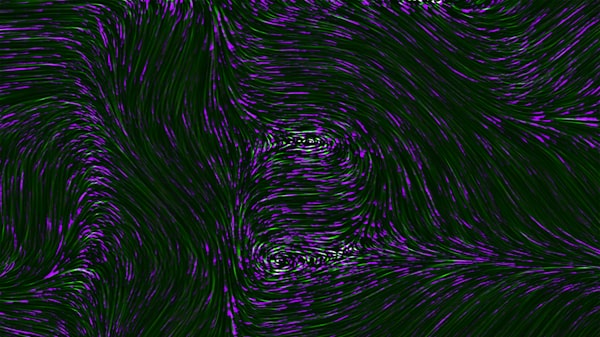



评论留言